Crear un gráfico de bala para sus cuadros de mando de Excel
Un gráfico de bala, como se ve en esta figura, contiene una única medida de desempeño (como YTD ingresos [del año hasta la fecha]), compara esa medida con un objetivo, y la muestra en el contexto de los rangos cualitativos, tales como pobre, Feria, buena, y muy bueno.
Conteúdo
- Comience con una tabla de datos que le da todas los puntos de datos que necesita para crear las tres partes principales de la gráfica bala.
- Seleccione toda la tabla y representar los datos en un gráfico de columnas apiladas.
- Para fijar la dirección, haga clic en el gráfico y seleccione el botón cambiar fila / columna, como se muestra en esta figura.
- Derecha, haga clic en la serie target y seleccione cambiar tipo de gráfico de la serie.
- Derecha, haga clic en la serie de destino y elija formato de serie de datos para abrir esa caja de diálogo.
- Todavía en el cuadro de diálogo formato de serie de datos, expanda la sección de relleno y en la propiedad de relleno sólido.
- Todavía en el cuadro de diálogo formato de serie de datos, expanda la sección de fronteras y establecer la frontera en sin línea.
- Vuelve a tu tabla y eliminar el nuevo eje secundario que se ha añadido a la derecha de la tabla, como se muestra en la figura.
- Derecha, haga clic en la serie de valor y elija formato de serie de datos.
- Todavía en el cuadro de diálogo formato de serie de datos, en opciones de la serie, ajuste la propiedad gap ancho.
- Todavía en el cuadro de diálogo formato de serie de datos, haga clic en el icono de relleno (el cubo de pintura), expanda la sección relleno.
- Todo lo que queda por hacer es cambiar el color de cada gama cualitativa de matices incrementalmente más ligeros.
En la figura siguiente se desglosa las tres partes principales de un gráfico de bala. La única barra representa la medida de rendimiento. El marcador horizontal representa la medida comparativa. Y las bandas color de fondo representa los rangos cualitativos.
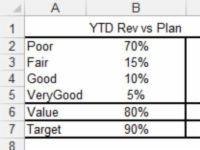
 Agrandar
AgrandarComience con una tabla de datos que le da todas los puntos de datos que necesita para crear las tres partes principales de la gráfica bala.
Esta figura ilustra lo que la tabla de datos se parece. Los primeros cuatro valores en el conjunto de datos (mala, regular, buena y muy buena) conforman la gama cualitativa. Usted no tiene que tener cuatro valores - usted puede tener tantas o tan pocas como usted necesita. En este escenario, usted quiere que su gama cualitativa para abarcar de 0 a 100%.
Por lo tanto, los porcentajes (70%, 15%, 10% y 5%) deben sumar 100%. De nuevo, esto se puede ajustar para adaptarse a sus necesidades. El quinto valor en esta figura (Valor) crea la barra de rendimiento. El sexto valor (Meta) hace que el marcador diana.
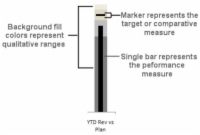
 Agrandar
AgrandarSeleccione toda la tabla y representar los datos en un gráfico de columnas apiladas.
El gráfico que se crea se representa inicialmente en la dirección equivocada.
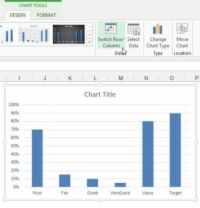
 Agrandar
AgrandarPara fijar la dirección, haga clic en el gráfico y seleccione el botón Cambiar fila / columna, como se muestra en esta figura.
¿No es bastante?
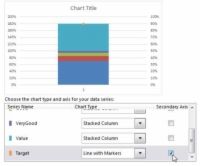
 Agrandar
Agrandarderecha, haga clic en la serie Target y seleccione Cambiar tipo de gráfico de la serie.
Utilice el cuadro de diálogo Cambiar tipo de gráfico para cambiar la serie de destino a una Línea con marcadores y colocarla en el eje secundario, como en esta figura. Después de confirmar su cambio, la serie de destino aparece en el gráfico como un solo punto.
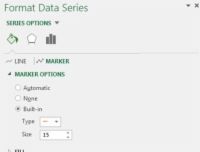
 Agrandar
Agrandarderecha, haga clic en la serie de destino y elija Formato de serie de datos para abrir esa caja de diálogo.
Haga clic en la opción Marker, y ajustar el marcador para parecerse a un guión, como se muestra en esta figura.
Todavía en el cuadro de diálogo Formato de serie de datos, expanda la sección de relleno y en la propiedad de relleno sólido.
Ajuste el color del marcador a un color perceptible como el rojo.
Todavía en el cuadro de diálogo Formato de serie de datos, expanda la sección de Fronteras y establecer la frontera en Sin línea.
No habrá frontera.
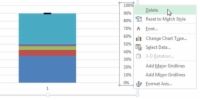
 Agrandar
AgrandarVuelve a tu tabla y eliminar el nuevo eje secundario que se ha añadido a la derecha de la tabla, como se muestra en la figura.
Este es un paso importante para asegurar la escala de la carta es correcta para todos los puntos de datos.
derecha, haga clic en la serie de valor y elija Formato de serie de datos.
En el cuadro de diálogo de la serie de datos de formato, haga clic en eje secundario.
Todavía en el cuadro de diálogo Formato de serie de datos, en Opciones de la serie, ajuste la propiedad Gap Ancho.
Ajuste la serie El valor es ligeramente más estrecho que las otras columnas de la tabla - entre 205% y 225% es normalmente bien.
Todavía en el cuadro de diálogo Formato de serie de datos, haga clic en el icono de relleno (el cubo de pintura), expanda la sección Relleno.
A continuación, seleccione la opción de relleno sólido para establecer el color de la serie Valor de negro.
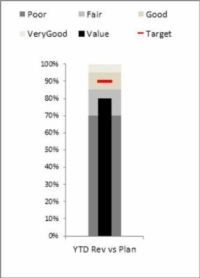
 Agrandar
AgrandarTodo lo que queda por hacer es cambiar el color de cada gama cualitativa de matices incrementalmente más ligeros.
En este punto, el gráfico bala es esencialmente hecho! Puede aplicar cualquier menores ajustes de formato de tamaño y forma de la tabla para que se vea la forma que desee. La siguiente figura muestra el gráfico de bala recién creado formateado con una leyenda y etiquetas horizontales.






